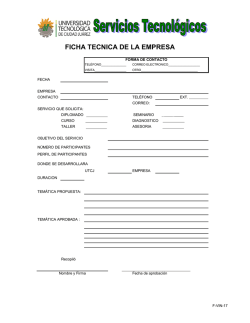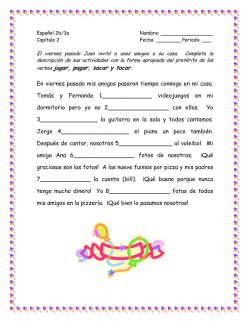CÓMO SACAR PARTIDO A LOS CLIPARTS. Los - Tualbum.es
Tecnofun Digital S.L.
- B85000354
CÓMO SACAR PARTIDO A LOS CLIPARTS.
Los cliparts son un recurso divertido y versátil para enriquecer las
composiciones de tus álbums. En este tutorial te damos algunas ideas para
sacarles el máximo partido.
En el programa Hofmann hay mucha variedad, formales, divertidos, orientados
a celebraciones, etc..
En este tutorial veremos:
1. Cómo colocar los cliparts.
2. Mover, girar y voltear los cliparts.
3. Ordenar los cliparts.
4. Combinar el estilo de los cliparts con el tipo de fotografías.
5. Repetición y combinación de varios cliparts.
6. Uso de los cliparts para crear una temática.
7. Crear Fondos Personalizados usando cliparts.
8. Repetir una misma y combinarla con cliparts.
1. Cómo colocar los cliparts.
El modo de colocarlos es muy sencillo. Cuando tenemos nuestra página ya
compuesta, pinchamos en la pestaña inferior llamada “Cliparts”,
seleccionamos el que nos guste pinchándolo con el ratón y sin soltarlo, lo
arrastramos hasta la página al lugar donde queramos ponerlo.
1
Tecnofun Digital S.L.
- B85000354
2. Mover, girar y voltear los cliparts.
- Después podemos mover los cliparts por la página (del mismo modo, es decir,
arrastrándolos con el ratón) hasta ponerlos en el lugar que queramos o rotar o
voltear la imagen hasta que tenga la posición deseada.
- Para girar el clipart, seleccionaremos “rotar” y nos saldrá una ventana como
la de abajo. Tendremos que señalar cuántos grados queremos que gire la
imagen, teniendo en cuenta el sentido de las agujas del reloj; (si queremos que
gire en el sentido contrario a las agujas del reloj tendremos que poner un signo
(–) delante de la cifra de los grados):
2
Tecnofun Digital S.L.
- B85000354
- Si queremos voltear la imagen, quiere decir, cambiar la imagen como en un
espejo de arriba hacia abajo, tendremos que seleccionar “voltear vertical”, si
lo que queremos hacer es un espejo de un lado a otro, seleccionaremos
“voltear horizontal”.
3
Tecnofun Digital S.L.
- B85000354
3. Ordenar los cliparts.
También debemos decirle al programa cómo queremos que se “ordenen” a la
vista nuestros clipart. Por defecto se colocarán delante de otros elementos que
ya estén en la página y en el orden en el que los vayamos metiendo.
Es decir, si ponemos varios se colocarán según los vayamos eligiendo, viéndose
al fondo el primero que hemos puesto, y encima de ese todos los demás.
Por ejemplo, ponemos una flor rosa como primer clipart, luego añadiremos
otra azul y luego una margarita. Van quedando unas encima de otras en el
orden en que las hemos colocado.
Si queremos cambiar el orden, seleccionamos pinchando en el botón derecho
del ratón la opción “traer al frente”, y el clipart seleccionado se colocará
delante:
4
Tecnofun Digital S.L.
- B85000354
4. Combinar el estilo de los cliparts con el tipo de fotografías.
Algo importante es fijarnos en el estilo de nuestro álbum o de la página
que estemos creando para que los cliparts que pongamos no desentonen con el
resto.
Por ejemplo, en la página de la izquierda, podemos ver unos cliparts cuya
temática ("animalitos") no pega mucho con el estilo de las fotos de comunión.
Sin embargo, en la segunda página, hemos puesto unos más acordes a las
fotos:
5
Tecnofun Digital S.L.
- B85000354
5. Repetición y combinación de varios cliparts.
Añadiendo varios cliparts se pueden crear combinaciones que quedan
realmente bien, como si fueran un grupo. Después de ponerlos, es cuando
estableceremos el orden de los mismos como hemos visto anteriormente y los
distribuiremos en la página a nuestro gusto (opción “traer al frente”.)
Mira algunos ejemplos. Marcamos con un círculo los cliparts usados:
Si te fijas, en realidad es el
mismo clipart que hemos
repetido 4 veces.
Cambiando el lugar y el
tamaño hemos creado una
combinación bonita y acorde
con los marcos de la derecha.
En esta página
también hemos
repetido cliparts
para combinarlos.
Si los colocas en un
lado, también
consigues un efecto
decorativo muy
enriquecedor.
En esta página también hemos
repetido cliparts para crear una
cesta llena de dinero.
Cada clipart lo tienes numerado.
Los tres primeros son el mismo
repetido, y después, hemos
ordenado la cesta poniéndola en
primer lugar, para que quede
delante.
6
Tecnofun Digital S.L.
- B85000354
Aquí hemos repetido
un montón de veces el
clipart y lo hemos
colocado por toda la
página, poniendo el
fondo muy neutro
para no sobrecargar
la página.
Aquí hemos hecho un
pequeño montón de
regalos combinando los
tres cliparts que
tenemos, los hemos
ordenado con la opción
de la que ya hemos
hablado “traer al
frente”.
Los que te mostramos a continuación son cliparts que se encuentran en el
programa de Hofmann. Con ellos, podemos crear divertidas composiciones:
7
Tecnofun Digital S.L.
- B85000354
6. Uso de los cliparts para crear una temática.
Una página cambia totalmente si establecemos una temática completa a
la misma. Por ejemplo, diseñemos una página infantil. Comparemos una página
sin detalles con otra en la que hemos establecido la temática “pirata” (con un
fondo de pergamino, marcos apropiados y unos cliparts). Este es un ejemplo de
un álbum informal y divertido, por ejemplo para fotos de los peques.
Esta es la página sin
"tematizar", con sólo
unos marcos
alrededor de las fotos
y un fondo liso.
8
Tecnofun Digital S.L.
- B85000354
Esta es la página
"pirata" que hemos
montado, usando
los fondos, cliparts
y marcos que trae
el programa
Hofmann.
¡Mucho más
divertida!!
7. Crear Fondos Personalizados usando cliparts.
Si quieres componer tus propios fondos puedes usar los cliparts del programa
(un otros que tu tengas) para crearlos. Para no sobrecargar, te recomendamos
seleccionar un fondo liso y jugar con los cliparts en los extremos. Algunos
ejemplos:
9
Tecnofun Digital S.L.
- B85000354
8. Repetir una misma y combinarla con cliparts.
Otro efecto divertido es colocar la misma foto repetida varias veces (si
queremos con el mismo encuadre o encuadres diferentes) y aplicarle efectos
distintos (blanco y negro, sepia, marca de agua, filtros....).
Luego, combinarla con cliparts, como en el siguiente ejemplo:
Esperamos haberte dado algunas ideas. Con los cliparts que tienes el
programa, y los trucos de www.tualbum.es
¡los límites los pones tú!
10
© Copyright 2024